Come creare ed estrarre file zip su iPhone utilizzando l'app File
Ipad Mela Iphone Ios Eroe / / March 14, 2021
Ultimo aggiornamento il

Non è passato molto tempo da quando era quasi impossibile creare ed estrarre file zip sul tuo iPhone o iPad. Non più, grazie a iCloud e all'app File. In questo articolo imparerai come utilizzare facilmente i file zip sul tuo dispositivo mobile.
Cosa sono i file zip?
File zip, o ZIP, è un formato di file di archivio che supporta la compressione dei dati senza perdita di dati. In genere contiene uno o più file o directory che è possibile comprimere per facilitare l'archiviazione e la condivisione. Sia Microsoft con Windows che Apple con macOS offrono supporto integrato per ZIP da molti anni. La possibilità di creare, comprimere ed estrarre questi file sui dispositivi mobili non è stata altrettanto semplice fino ad ora. Su iOS e iPadOS, questa operazione deve essere eseguita utilizzando il file App File, disponibile rispettivamente su iPhone e iPad da quando iOS 11 è stato lanciato nel 2017.
Crea ed estrai file zip su iPhone e iPad
Per utilizzare i file ZIP sul tuo dispositivo mobile, assicurati di utilizzare l'ultima versione di iOS. Da lì, ci sono lievi differenze tra iPhone / iPod touch e iPad.
i phone
Per creare file Zip sul tuo iPhone o iPod touch:
- Apri il App File, quindi scegli una posizione come Sul mio iPhone o iCloud Drive.
- Clicca il Pulsante Altro in alto a destra.
- Scegliere Selezionare.
- Scegli il File) e le cartelle che desideri comprimere.
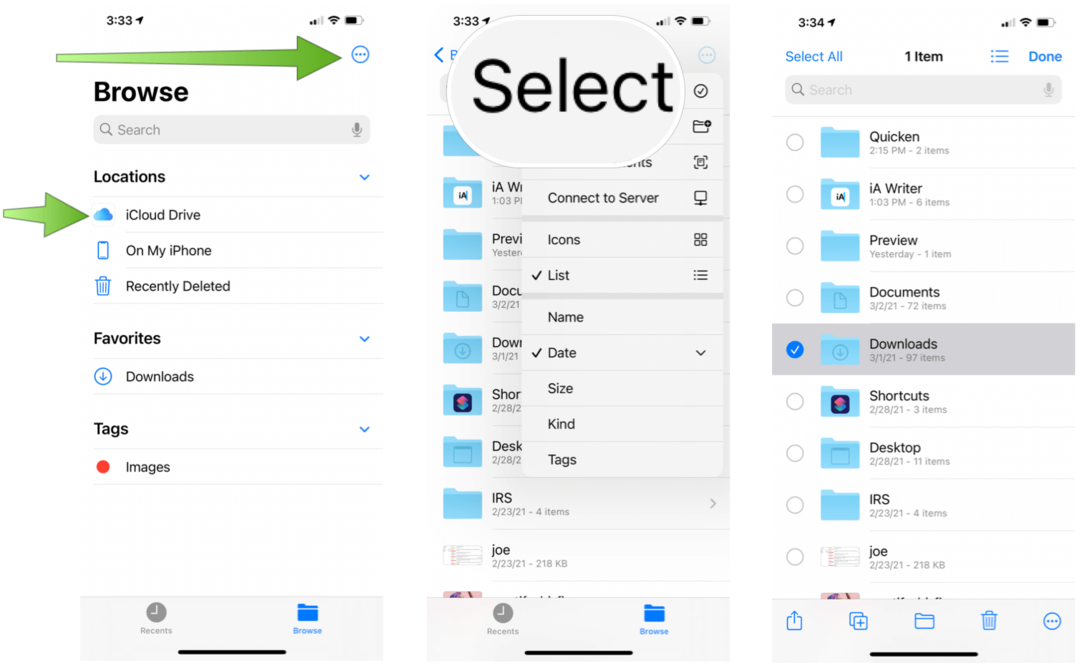
Il prossimo:
- Clicca il Pulsante Altro in basso a destra.
- Selezionare Comprimere.
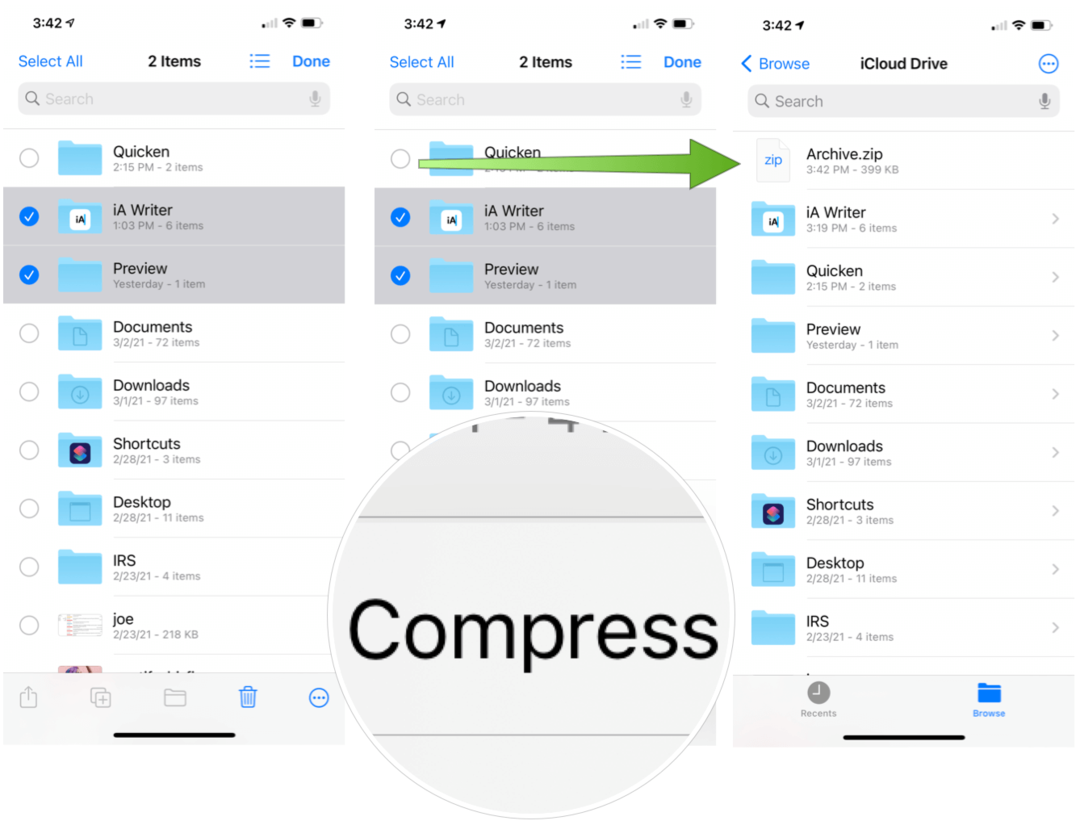
Come spiega Apple, se hai selezionato un singolo file, un file ZIP con lo stesso nome file viene salvato in quella cartella. Se hai selezionato più file, un archivio ZIP denominato Archive.zip viene salvato in quella cartella. Per cambiarne il nome, tocca e tieni premuto sull'archivio ZIP, quindi seleziona Rinomina. Puoi condividere il tuo file ZIP proprio come qualsiasi file utilizzando il foglio di condivisione di iPhone.
Per aprire un file Zip sul tuo iPhone o iPod touch:
- Apri il App File.
- Trovare il File zip si desidera decomprimere.
- Clicca il file.
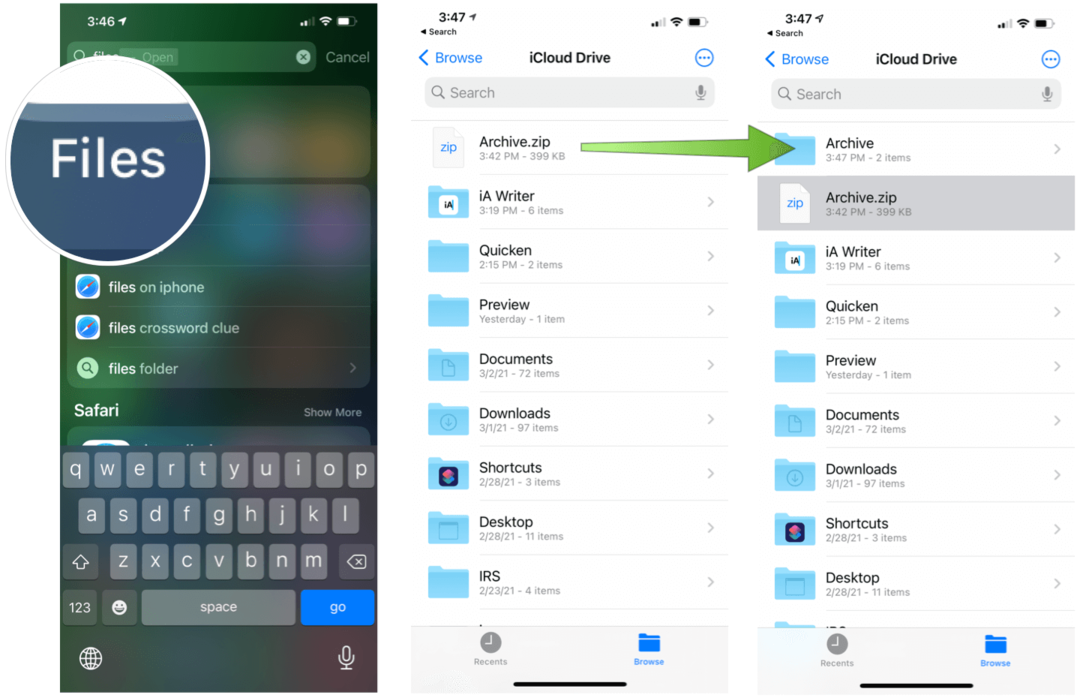
Da lì, viene creata una cartella contenente i file. Per cambiarne il nome, tocca e tieni premuta la cartella, quindi tocca Rinomina. Tocca per aprire la cartella. Il file compresso rimane nella stessa posizione. Per eliminare, premi con forza sul file, quindi scegli Elimina.
iPad
Per creare file Zip sul tuo iPad:
- Apri il App File, quindi scegli una posizione come Sul mio iPhone o iCloud Drive.
- Clicca il Seleziona pulsante in alto a destra.
- Scegli il File) e le cartelle che desideri comprimere.
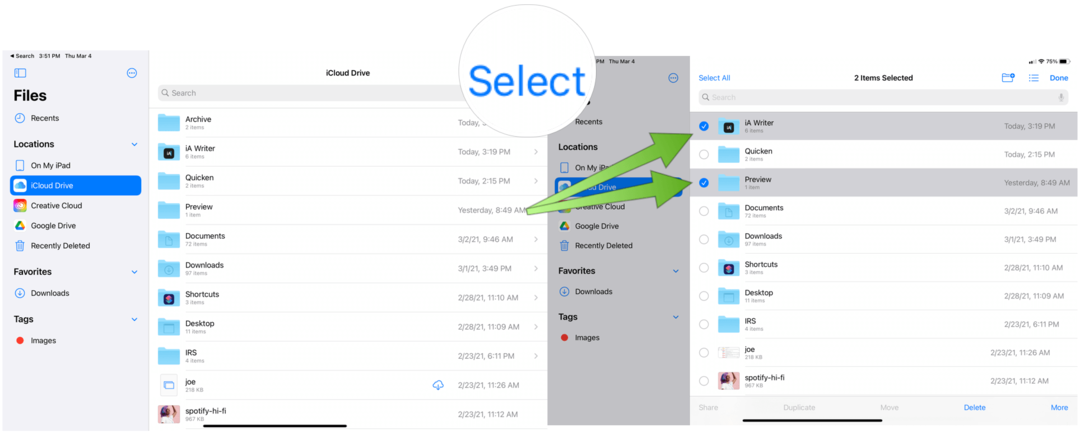
Il prossimo:
- Tocca il file Pulsante Altro in basso a destra.
- Selezionare Comprimere.
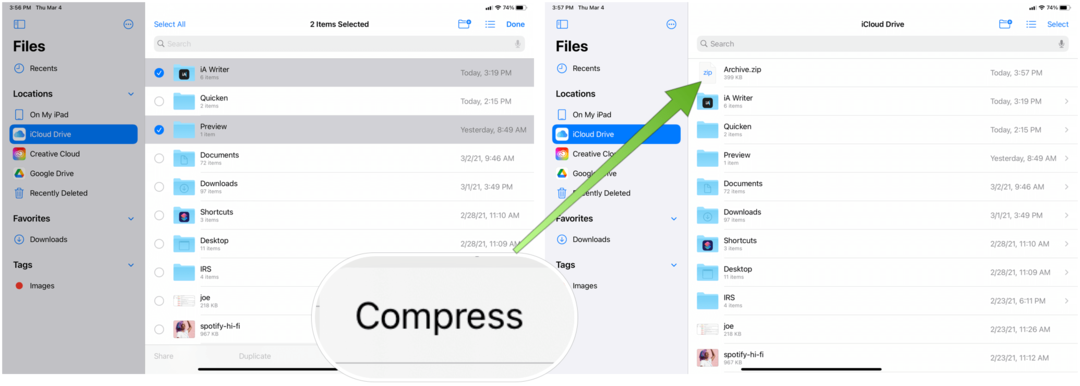
Anche in questo caso, se hai selezionato un singolo file, un file ZIP con lo stesso nome file viene salvato in quella cartella. Se hai selezionato più file, un archivio ZIP denominato Archive.zip viene salvato in quella cartella. Per cambiarne il nome, tocca e tieni premuto sull'archivio ZIP, quindi seleziona Rinomina. Puoi condividere il tuo file ZIP come qualsiasi altro file utilizzando il foglio di condivisione dell'iPad.
Per aprire un file Zip sul tuo iPad:
- Apri il App File.
- Trovare il File zip si desidera decomprimere.
- Clicca il file.
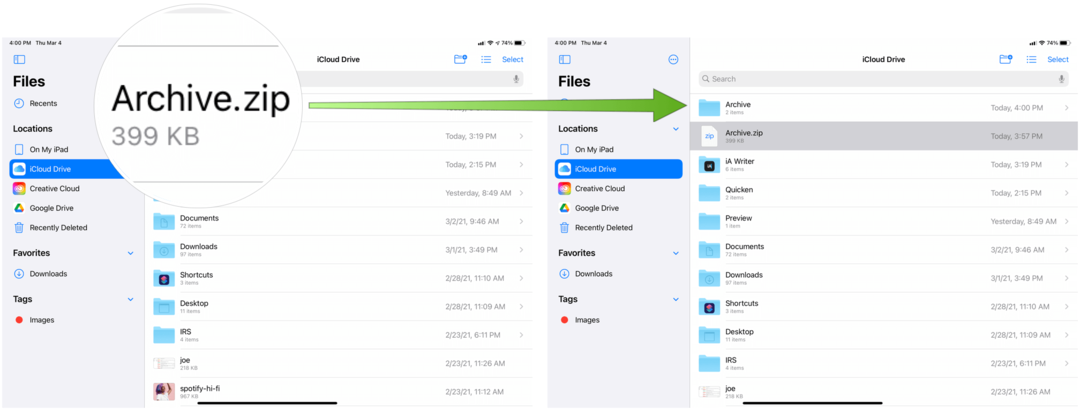
Viene creata una cartella contenente i file. Per cambiarne il nome, tocca e tieni premuta la cartella, quindi tocca Rinomina. Tocca per aprire la cartella. Il file compresso rimane nella stessa posizione. Per eliminare, premi con forza sul file, quindi scegli Elimina.
Creare ed estrarre file zip su iPhone: considerazioni finali
Al momento puoi decomprimere i seguenti formati di file Zip nell'app File: .ar, .bz2, .cpio, .rar, .tar, .tgz o .zip file nell'app File. Se il tuo file è troppo grande per essere inviato come allegato normale, Apple consiglia di provare Mail Drop.
Come cancellare la cache di Google Chrome, i cookie e la cronologia di navigazione
Chrome fa un ottimo lavoro di memorizzazione della cronologia di navigazione, della cache e dei cookie per ottimizzare le prestazioni del browser online. Ecco come ...
Corrispondenza dei prezzi in negozio: come ottenere i prezzi online durante gli acquisti in negozio
Acquistare in negozio non significa che devi pagare prezzi più alti. Grazie alle garanzie di corrispondenza dei prezzi, puoi ottenere sconti online mentre fai acquisti in ...
Come regalare un abbonamento Disney Plus con una carta regalo digitale
Se ti sei divertito con Disney Plus e vuoi condividerlo con altri, ecco come acquistare un abbonamento Disney + Gift per ...
La tua guida alla condivisione di documenti in Documenti, Fogli e Presentazioni Google
Puoi collaborare facilmente con le app basate sul Web di Google. Ecco la tua guida alla condivisione in Documenti, Fogli e Presentazioni Google con le autorizzazioni ...
